Переустановка Windows95/98/SE/ME
19-04-2003 [ nest-and-art ]
ВведениеНе смотря на все заверения разработчиков о том, что система Windows является стабильной и безотказной, иногда всё же появляются случаи, когда она начинает выдавать ошибки и "глючить". Это не говорит о том, что Операционная Система Windows плоха, а лишь о том, что за время работы пользователь (т.е. мы с вами) устанавливали большое количество разнообразных программ, которые даже при деинсталляции оставляют после себя разнообразные файлы и записи в системном реестре.В таких случаях необходимо переставить ОС Wondows или заняться чистокой системы. Чистка системы - очень трудоёмкая занятие, и это не каждому пользователю подсилу, поэтому ниже мы рассмотрим переустановку Windows на вашем компьютере. "Лечение" вирусов я постараюсь рассмотреть в отдельной статье (если руки дойдут :-) ) 1. Переустановка с форматированием всего жёсткого диска. ═Недостатки: приходится либо удалять все нужные вам файлы (фотграфии, муз. файлы, документы), либо сохранять их на другом диске или на сменных носителях (CD-R, ZIP, Дискетах, ...). ═Достоинства: вы получаете абсолютно чистый компьютер. 2. Переустановка без форматирования жёсткого диска. ═Недостатки: в случае заражения компьютерными вирусами файлов, не относящихся к Windows, заражённые файлы останутся на вашем компьютере. ═Достоинства: нет необходимости удалять ваши личные файлы. (хочу заметить, что при нынешних размерах винчестеров, на вашем жёстком диске могут храниться до нескольких Гигабайт нужных вам файлов, сохранение или перенос которых займёт очень много времени и труда.) 3. Переустановка "поверх". ═Недостатки: некоторые системные файлы, а так же записи в системном реестре могут быть двойными. А это может отнять существенную часть системных ресурсов и быстродействия системы. ═Достоинства: вам не потребуется переустанавливать все ваши программы (MS Office, Графические и текстовые редакторы, Игры, ...) Ниже я опишу как переустановить Windows без форматирования всего винчестера, т.е. второй из вышеописанных способов. |
Подготовка═ ═ Для успешной инсталляции ОС (Операционной Системы)Windows 9х вам понадобятся следующее: Примечание: если у вас её нет, её можно создать. Процедура создания описана ниже. 2. Самое главное - дистрибутив Windows желаемой версии. (Windows-CD) 3. Диски/Дискеты с драйверами к установленной у вас в компьютере периферии (Видео-карта, Звуковая-Карта, Сетевые адаптеры , ... обычно они идут в комплекте с вашим компьютером, или, если были приобретены позже, поставлялись с соответствующим переферийным устройством). Примечание: если у вас нет драйвера для какого либо вашего устройства - необходимо драйвер поискать в интернете. |
══I. Удаление предыдущей инсталляции Windows.═II. Инсталляция Windows.III. Оконечная наладка системы и установка драйверов.Итак, если вы уже приготовили CD-Диск с дистрибутивом Windows, диски с драйверами, то самое время взять быка, то есть ваш, компьютер, за рога. :-) Удаление предыдущей инсталляции Windows.
(если у вас уже есть испытанная Старт-дискета, то перейдите к пункту 2.) Я пользуюсь не той старт-дискетой, которую можно создать с помощью самой Windows, а другой, которая имеет, кроме обычных загрузочных файлов, ещё и небольшой Файл Менеджер " Volkov Commander", с помошью которого можно легко
управлять файлами в режиме DOS.Файл дискеты можно взять тут: w98se_ru.exe (950 кб). Просто сохраните его у себя на диске, запустите его, и , после нескольких нажатий кнопки "ОК" на диалоговых сообщениях, и индикации записи вы получите нужную нам Старт-дискету. Выньте её из дисковода и подпишите. |
Следующим шагом нам предстоит загрузить нашь компьютер с помощью созданной Старт-дискеты.
для этого выключите ваш компьютер, вставьте Старт-дискету и включите его.
(на самом деле достаточно выбрать в меню выключения компьютера
"Перезагрузить компьютер" или "Neustarten")
При загрузке с дискеты вы увидите меню старт-дискеты, дождитесь, пока не пройдут
указанные 3 секунды, или просто нажмите клавишу "Ввод" (Enter) на клавиатуре.
Когда загрузка с дискеты будет законченна, вы увидите следующую картину: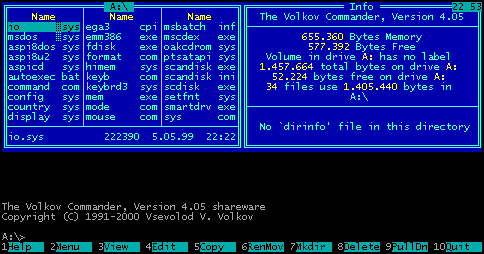
Вы видите оболочку Volkov Commander -а. продолжение╩╩╩ |
|
